

Trouvez les réponses à vos questions sur United Academy
Vous avez une question sur les formations et les certifications proposées par United Academy? Lisez ci-dessous les réponses aux questions les plus fréquentes.
Besoin d’assistance ou de soutien client? Cliquez sur le lien ci-dessous pour en savoir plus.
Foire aux questions sur United Rentals
Cliquez sur le bouton Connexion/Inscription en haut à droite. Si vous avez déjà un compte United Rentals, utilisez le nom d’utilisateur et le mot de passe que vous utilisez sur nos autres plateformes.
Si vous n’avez pas encore de compte United Rentals, cliquez sur le bouton Créer un profil à droite et remplissez les champs nécessaires pour créer un compte.
Cliquez sur la flèche déroulante à côté de votre nom, puis sélectionnez Profil. Dans la section Profil d’apprenant, cliquez sur le bouton Créer un profil d’apprenant.
Dans la barre de menu supérieure, à gauche de l’option de sélection de la langue, cliquez sur le lien Sélectionner un compte . Cliquez sur le lien pour modifier ou ajouter un compte.
Une fois connecté(e), cliquez sur le menu déroulant à côté de votre nom et sélectionnez Profil. Dans la section Profil d’apprenant, cliquez sur le bouton Passer au rôle de gestionnaire .

Depuis la page Formation, cliquez sur le bouton Lancer la formation.
Vos inscriptions apparaîtront sous Mes programmes ou Mes inscriptions. Pour voir les détails de la classe, cliquez sur l’hyperlien Afficher les cours inscrits , puis faites défiler vers le bas et cliquez sur le bouton Lancer.
Une fois connecté(e), cliquez sur le menu déroulant à côté de votre nom et sélectionnez Certifications de formation. Cliquez sur le bouton Mon profil de formation pour consulter vos certifications actives.
Cliquez sur le menu déroulant à côté de votre nom et sélectionnez Gérer les utilisateurs. La liste des utilisateurs que vous gérez s’affichera. Cliquez sur le bouton Afficher à côté de l’utilisateur souhaité pour afficher son profil de formation.
Une fois connecté(e), cliquez sur le menu déroulant à côté de votre nom et sélectionnez Gérer les utilisateurs. La liste des utilisateurs que vous gérez s’affichera. Cliquez sur l’icône de crayon à droite pour modifier les renseignements d’un utilisateur.

Une fois connecté(e), cliquez sur le menu déroulant à côté de votre nom et sélectionnez Gérer les utilisateurs. La liste des utilisateurs que vous gérez s’affichera. Cliquez sur l’icône de crayon à droite pour modifier les renseignements d’un utilisateur.

Une fois connecté(e), cliquez sur le menu déroulant à côté de votre nom et sélectionnez Certifications de formation. Cliquez sur le bouton Mon profil de formation.
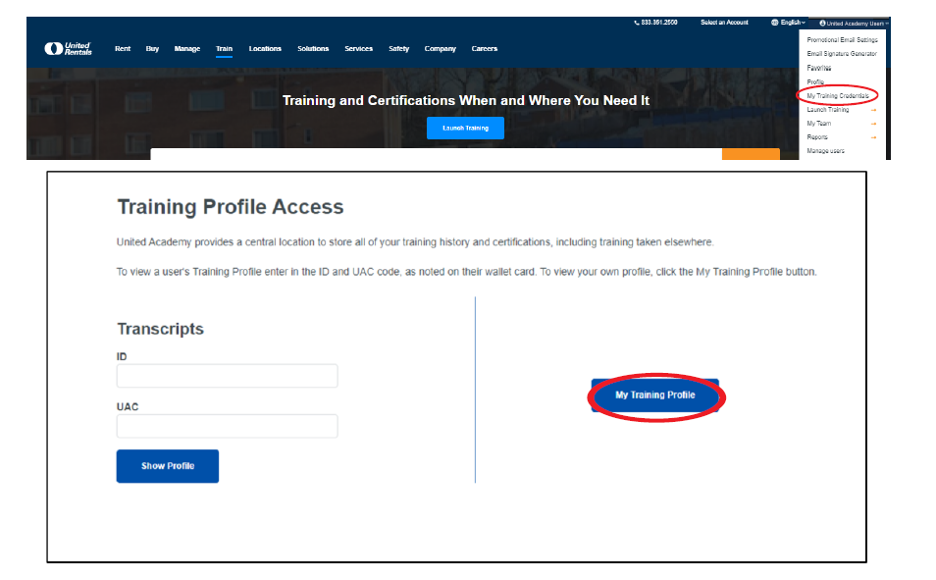
Dans la section des Formations terminées, cliquez sur Afficher pour télécharger votre certificat et votre carte de portefeuille temporaire.
*Remarque : la carte de portefeuille est la même pour toutes vos formations terminées. Une fois numérisée, la carte de portefeuille affichera toutes vos certifications actives.
Étape 1 : Parcourez le catalogue de cours pour trouver celui qui vous intéresse et cliquez pour en afficher les détails
Étape 2 : Choisissez l’une de nos prochaines sessions disponibles. Vous pouvez filtrer les sessions par date ou emplacement.
*Vous ne trouvez pas de session qui vous convient? Passez directement à l’étape 3.
Étape 3 : Cliquez sur le bouton Demander des renseignements et remplissez le formulaire de coordonnées. Un de nos experts en formation communiquera avec vous pour finaliser votre commande.
Lorsque vous parcourez le catalogue de cours par catégorie ou par sujet de formation, cliquez sur Définir l’emplacement à gauche pour entrer votre emplacement.
Dans la barre de menu supérieure, à gauche du bouton Connexion/Inscription, cliquez sur le menu déroulant des langues. Cliquez sur le menu déroulant pour choisir la langue du site.

Lorsque vous consultez le catalogue de cours par catégorie ou par sujet de formation, vous pouvez utiliser le filtre de devise situé sur le côté gauche pour afficher les prix en USD ou en CAD.
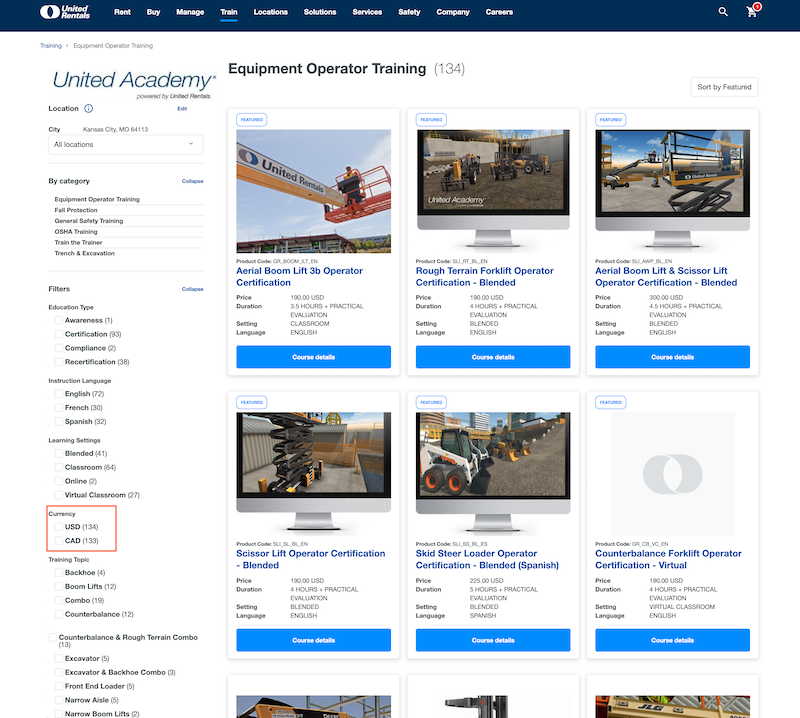
Explorez United Academy
United Academy - Catalogue des cours  Formation
FormationUnited Academy - Catalogue des cours
United Academy - Guide de l’utilisateur  Formation
FormationUnited Academy - Guide de l’utilisateur
Formation  Formation
FormationFormation
À propos des formations United Academy  Formation
FormationÀ propos des formations United Academy
Application mobile  Formation
FormationApplication mobile
Soutien et assistance  Formation
FormationSoutien et assistance
FAQ de United Academy  Formation
FormationFAQ de United Academy
Configuration de système nécessaire  Formation
FormationConfiguration de système nécessaire








